Как удалить Windows.old в Windows 10: 4 способа
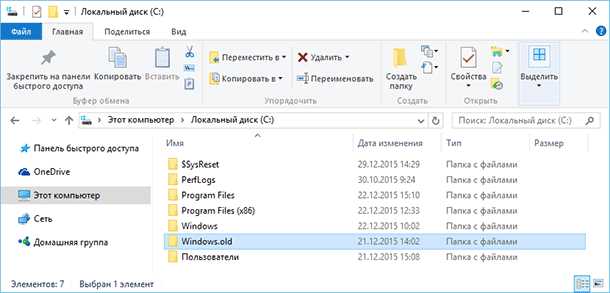
Каждый из нас, обладателей компьютеров под управлением операционной системы Windows, сталкивался с проблемой занятого дискового пространства. Независимо от вашей деятельности — игровой, творческой или деловой — периодическая очистка диска является необходимым шагом для поддержания производительности и оптимизации работы вашего устройства.
Windows.old — это папка, которая автоматически создается системой при обновлении операционной системы Windows, а также во время установки новой версии. В этой папке хранятся предыдущие файлы и данные, которые позволяют вам вернуться к старой версии, если что-то пошло не так. Однако, они также занимают значительное дисковое пространство и могут быть бесполезными.
В данной статье мы рассмотрим четыре простых и эффективных способа удаления папки Windows.old, чтобы вы освободили место на своем компьютере и забыли о замедленной работе или нехватке дискового пространства. Делайте это смело, не беспокоясь о возможных последствиях, так как мы предоставим вам полезные инструкции шаг за шагом в сочетании с советами о том, как сохранить самую важную информацию, чтобы вы могли обновиться без лишних хлопот.
Ненужные следы: как избавиться от Windows.old в Windows 10
Windows.old содержит предыдущую версию операционной системы, а также файлы и данные, которые могут быть полезными в случае неудачного обновления. Однако, если вы уверены в стабильности новой версии Windows 10 и хотите освободить дополнительное пространство на диске, то вам потребуется удалить эту папку.
- Способ 1: Очистка диска
- Способ 2: Использование командной строки
- Способ 3: Использование программных утилит
- Способ 4: Использование приложения «Настройки»
В этом разделе мы рассмотрим каждый из этих способов более подробно, чтобы помочь вам избавиться от ненужной папки Windows.old и освободить место на вашем компьютере.
Захватите инициативу: использование встроенной утилиты очистки диска
В современных операционных системах, включая Windows 10, хранение временных файлов и предыдущих версий системных файлов может занять много места на жестком диске. Однако несмотря на то, что удаление избыточных файлов важно для поддержания производительности, многие пользователи не знают, как осуществить эту задачу самостоятельно.
Удалять временные файлы и предыдущие версии системных файлов может быть просто и удобно с помощью встроенной утилиты очистки диска в операционной системе Windows 10. Эта утилита позволяет освободить дополнительное место на диске, удаляя ненужные файлы и предыдущие версии системных файлов.
Чтобы воспользоваться утилитой очистки диска, следует выполнить несколько простых шагов. Сначала откройте «Панель управления» и найдите раздел «Система и безопасность». Затем выберите «Администрирование» и найдите среди списка «Очистка диска».
| Шаги: | Описание: |
|---|---|
| 1 | Откройте «Панель управления» |
| 2 | Выберите «Система и безопасность» |
| 3 | Найдите «Администрирование» |
| 4 | Выберите «Очистка диска» |
После выполнения этих шагов у вас откроется окно с выбором диска для очистки. Выберите нужный диск, например, системный диск C, и нажмите «ОК». Затем утилита просканирует диск на наличие временных файлов и предыдущих версий системных файлов, после чего вы увидите список файлов, которые могут быть удалены.
В этом списке обычно есть опция «Предыдущие версии Windows», которая относится к папке Windows.old. Отметьте эту опцию, а также другие файлы, которые хотите удалить, и нажмите «ОК». Утилита начнет удаление выбранных файлов и освободит дополнительное место на диске.
Использование встроенной утилиты очистки диска позволяет вам самостоятельно управлять освобождением места на диске, не прибегая к сторонним программам или сложным командам. Применение этого инструмента регулярно поможет поддерживать производительность и оптимальную работу вашей операционной системы Windows 10.
Более глубокий подход: использование командной строки
Командная строка в Windows 10 предоставляет доступ к различным утилитам и функциям, позволяя точно и эффективно управлять файлами и папками на вашем компьютере. Использование командной строки для удаления папки Windows.old позволяет получить больше возможностей, чем простое удаление через интерфейс операционной системы.
Прежде чем начать процесс удаления, необходимо открыть командную строку с правами администратора. Для этого щелкните правой кнопкой мыши по кнопке «Пуск» в нижнем левом углу экрана и выберите «Командная строка (администратор)».
После открытия командной строки введите следующую команду: «RD /S /Q путь_к_папке». Замените «путь_к_папке» на путь к папке Windows.old на вашем компьютере. Данная команда удалит папку Windows.old и все ее содержимое без подтверждения. Убедитесь, что введенный путь правильный, чтобы избежать случайного удаления нежелательных файлов.
По завершении процесса удаления папки Windows.old вы можете заметить освобожденное пространство на вашем диске и улучшение производительности системы в целом.
Прямая атака: удаление папки вручную
Данная стратегия предлагает удалять ненужную папку, появляющуюся после обновления операционной системы без вмешательства сторонних программ или инструментов. Приобретение знаний о процессе удаления и используемых инструментах может быть полезным, если вы хотите освободить пространство на жестком диске, избавившись от устаревших файлов и папок.
Однако перед приступлением к удалению следует обратить внимание на то, что процесс может быть незначительно сложным для новичков и предполагает определенные риски. Поэтому рекомендуется изучить и принять основные меры предосторожности, чтобы не потерять важные данные или повредить систему.
Перед началом удаления папки вручную, следует убедиться, что на компьютере нет важных файлов и данных, которые вы хотите сохранить. Перенесите их в безопасное место, чтобы избежать возможных потерь. Затем следует выполнить резервное копирование всех необходимых данных, чтобы в случае чего можно было восстановить систему и данные.
После завершения подготовительных мер можно приступить к самому процессу удаления. Сначала откройте Проводник, найдите папку Windows.old и щелкните на нее правой кнопкой мыши. В контекстном меню выберите опцию «Удалить» и подтвердите свое намерение в соответствующем диалоговом окне.
После завершения удаления папки можно выполнить проверку, чтобы убедиться, что все прошло гладко. Процесс удаления папки Windows.old вручную может быть эффективным способом очистки пространства на жестком диске от ненужных файлов после обновления операционной системы.
| Преимущества | Недостатки |
|---|---|
| Позволяет сохранить пространство на жестком диске | Требует внимательности и знаний о процессе удаления |
| Не требует сторонних программ или инструментов | Существует риск удаления важных файлов или повреждения системы |
| Позволяет изучить процесс удаления и использование инструментов |

Похожие записи: